Cách Chụp Màn Hình Máy Tính Dell
 CEO Long Nam
CEO Long Nam
Chụp màn hình máy tính Dell là thao tác đơn giản nhưng vô cùng hữu ích, giúp bạn lưu lại thông tin quan trọng, chia sẻ hình ảnh nhanh chóng, hay đơn giản là ghi...
Chụp màn hình máy tính Dell là thao tác đơn giản nhưng vô cùng hữu ích, giúp bạn lưu lại thông tin quan trọng, chia sẻ hình ảnh nhanh chóng, hay đơn giản là ghi lại khoảnh khắc đáng nhớ. Dù bạn là người mới sử dụng máy tính hay đã quen thuộc với công nghệ, bài viết này sẽ cung cấp cho bạn những cách chụp màn hình máy tính Dell toàn diện và hiệu quả nhất.
Khám Phá Các Cách Chụp Màn Hình Máy Tính Dell Đơn Giản
Có rất nhiều cách để chụp màn hình máy tính Dell, từ sử dụng phím tắt có sẵn đến phần mềm chuyên dụng. Mỗi phương pháp đều có ưu điểm riêng, phù hợp với từng nhu cầu cụ thể. Hãy cùng tìm hiểu chi tiết từng cách để bạn có thể lựa chọn phương pháp phù hợp nhất nhé.
Sử Dụng Phím "Print Screen" (PrtScn)
Đây là cách chụp màn hình máy tính Dell cơ bản nhất. Nhấn phím "PrtScn" sẽ chụp toàn bộ màn hình và lưu vào bộ nhớ tạm. Sau đó, bạn có thể dán (Ctrl + V) hình ảnh vào các ứng dụng chỉnh sửa ảnh như Paint, Photoshop, hoặc trực tiếp vào các ứng dụng văn phòng như Word, PowerPoint.
 Chụp màn hình máy tính Dell bằng phím Print Screen
Chụp màn hình máy tính Dell bằng phím Print Screen
Chụp Màn Hình Cửa Sổ Đang Hoạt Động Với Alt + PrtScn
Nếu chỉ muốn chụp cửa sổ đang hoạt động, bạn có thể sử dụng tổ hợp phím "Alt + PrtScn". Cách này giúp bạn tiết kiệm thời gian chỉnh sửa, loại bỏ những phần không cần thiết trên màn hình.
 Chụp màn hình cửa sổ đang hoạt động trên máy tính Dell
Chụp màn hình cửa sổ đang hoạt động trên máy tính Dell
Sử Dụng Công Cụ Snipping Tool
Snipping Tool là một công cụ chụp màn hình tích hợp sẵn trên Windows, cho phép bạn chụp toàn bộ màn hình, cửa sổ, hoặc vùng tự chọn. Bạn cũng có thể chỉnh sửa, chú thích trực tiếp trên hình ảnh đã chụp. Để mở Snipping Tool, bạn có thể tìm kiếm trong thanh Start Menu hoặc sử dụng phím tắt Windows + Shift + S.
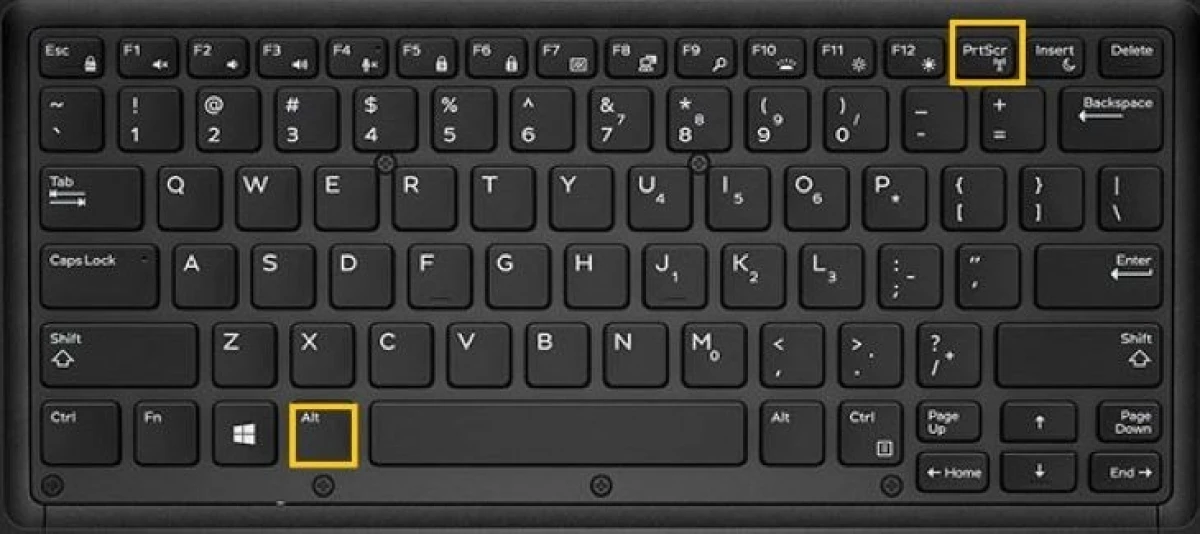 Chụp màn hình máy tính Dell với Snipping Tool
Chụp màn hình máy tính Dell với Snipping Tool
Nâng Cao Trải Nghiệm Chụp Màn Hình Với Phần Mềm Chuyên Dụng
Đối với nhu cầu chụp màn hình chuyên nghiệp hơn, bạn có thể sử dụng các phần mềm hỗ trợ nhiều tính năng như Greenshot, Lightshot, hay ShareX. Các phần mềm này cho phép chụp màn hình với nhiều tùy chọn, chỉnh sửa ảnh, quay video màn hình, và chia sẻ trực tuyến.
Greenshot - Phần Mềm Chụp Màn Hình Miễn Phí
Greenshot là một phần mềm chụp màn hình mã nguồn mở, miễn phí, và dễ sử dụng. Nó cung cấp nhiều tùy chọn chụp màn hình, chỉnh sửa ảnh cơ bản, và khả năng xuất file với nhiều định dạng khác nhau.
Lightshot - Chụp Và Chia Sẻ Nhanh Chóng
Lightshot nổi bật với khả năng chụp và chia sẻ ảnh màn hình nhanh chóng. Sau khi chụp, bạn có thể chỉnh sửa ảnh trực tiếp và tải lên server của Lightshot để nhận đường link chia sẻ.
"Việc lựa chọn đúng phương pháp chụp màn hình sẽ giúp bạn tiết kiệm thời gian và nâng cao hiệu quả công việc." - Nguyễn Hoàng Anh, Chuyên gia Công nghệ Thông tin.
Mẹo Chụp Màn Hình Máy Tính Dell Hiệu Quả
Dù sử dụng phương pháp nào, một vài mẹo nhỏ sau đây sẽ giúp bạn chụp màn hình máy tính Dell hiệu quả hơn:
- Sử dụng phím Windows + PrtScn để chụp toàn bộ màn hình và lưu trực tiếp vào thư mục "Pictures/Screenshots".
- Tùy chỉnh cài đặt Snipping Tool để phù hợp với nhu cầu sử dụng.
- Khám phá các phím tắt của phần mềm chụp màn hình để thao tác nhanh hơn.
"Đừng ngại thử nghiệm các phương pháp khác nhau để tìm ra cách chụp màn hình phù hợp nhất với bạn." - Lê Thị Mai, Nhà thiết kế đồ họa.
Tóm lại, chụp màn hình máy tính Dell là một thao tác đơn giản với nhiều cách thực hiện khác nhau. Từ phím tắt có sẵn đến phần mềm chuyên dụng, bạn có thể lựa chọn phương pháp phù hợp nhất với nhu cầu của mình. Hy vọng bài viết này đã cung cấp cho bạn những thông tin hữu ích về cách chụp màn hình máy tính Dell. Hãy bắt đầu thực hành và khám phá thêm những tính năng thú vị khác nhé!
Bài viết liên quan
